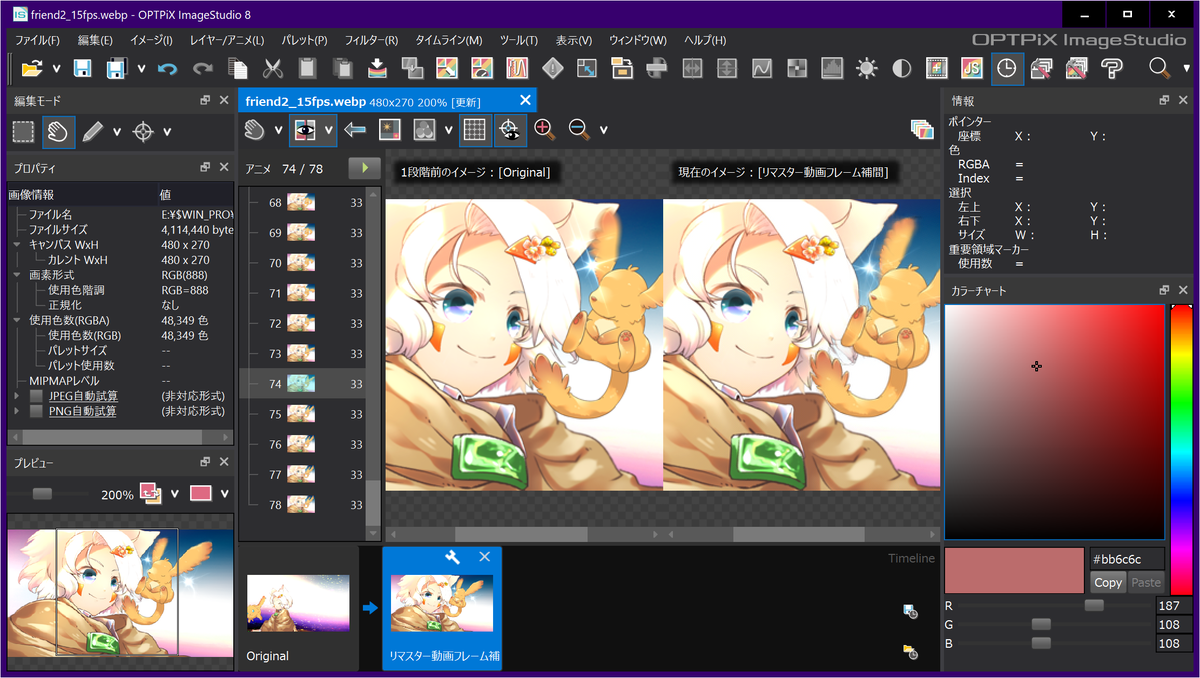
こんにちは。OPTPiX ImageStudio 8 プロダクト・マネージャーの小野知之です。
近年、特にゲーム開発において、旧世代機向け作品のリメイク・リマスターが増えています。このため「古い素材(画像・動画)を再利用したい」というニーズは高く、OPTPiX ImageStudio 8(以下、ImageStudio 8) でも、最近は「リマスター向け」を主眼に置いた新機能を開発してきました。
本日公開した Ver.8.13 では、特に動画やアニメーションのリマスターにおいて威力を発揮する新機能「リマスター動画フレーム補間」を追加しましたので、詳しく紹介します。
※「リマスター動画フレーム補間」はWindows版専用機能です。
| こちらの記事も併せてご覧ください : アニメーション画像のリマスター超解像にも対応した ImageStudio 8 Ver.8.10 を公開 |
動画の「フレーム補間」とは
10~20年以上前の旧世代のゲーム機では、メディア容量や処理能力などの制限のため、使用する動画は15fpsなどの低いフレームレートにしている場合が多くありました。近年ではこれらの制限が緩和され、30fps以上の動画を使用することも可能です。
ところが、旧作のリメイク・リマスターにあたり、古い低フレームレートの動画をそのまま使うと、どうしても動きの「なめらかさ」が足りなく感じてしまいます。かといって、なめらかにするためにフレームを描き足したり、最初から作りなおすのは簡単なことではありません。
こういうときに使える技術が、動画の「フレーム補間」です。
「フレーム補間」は、「2枚の画像から、その中間の画像を推測して生成する」技術です。これにより動画のフレームレート(秒間のコマ数)を倍増させることで、再生時の見た目の動きを「なめらか」にすることが可能です。
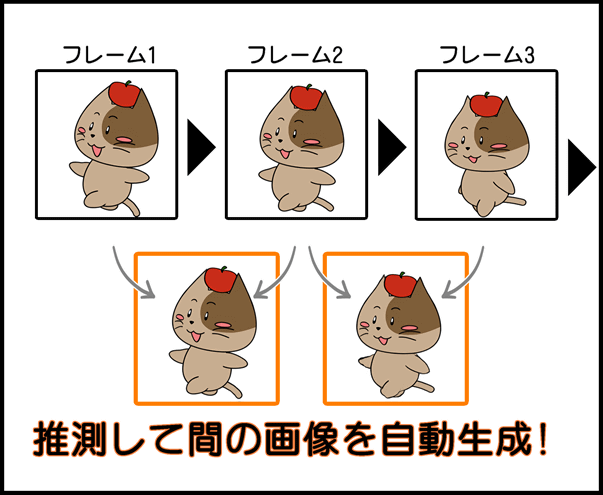
ImageStudio 8 に今回追加した新機能「リマスター動画フレーム補間」は、RIFEフレーム補間ソフトウェアを独自に改良・拡張したフレーム補間エンジンを使用しています。
「リマスター動画フレーム補間」の使用例
サンプルとして、こちらの動画を使用します。
256×270 ドット、15fps で10フレームあります。
(※本記事では動画はすべてアニメーションWebP形式にして掲載しています)

元動画(15fps)
まず、このままでは解像度が低く、現世代環境では見栄えがイマイチなので、ImageStudio の「リマスター超解像」を使って縦横2倍に拡大します。

「リマスター超解像」で2倍に拡大した動画(15fps)
解像度が向上し、見栄えが良くなりましたが、動きが少しカクカクして気になりますね。
では、「リマスター動画フレーム補間」を使用し、30fps 化してみましょう。

「リマスター動画フレーム補間」で30fps化した動画
手足を見比べると違いがよくわかると思います。
ご覧のように、元の低解像度の 15fps 動画が、なめらかで大きな 30fps 動画へ自動変換できました。
もちろん、更に倍のフレームレートである 60fps にすることも可能です。
3つ並べて、見比べてみてください。
いかがでしょう。ここまでは、効果がわかりやすいよう、キャラのループアニメを使用しました。
イベントムービーなどでも
もちろん通常のイベントムービーなどでも使用できます。サンプルをご覧ください。
480×270ドットの動画の、数秒のワンシーンです。

元の動画(15fps)

「リマスター動画フレーム補間」で30fps化した動画
動きがなめらかになっているのがわかると思います。
なお、2024年末に公開した ImageStudio 8 Ver.8.12 からは、動画ファイルを直接、入力ファイルに指定できるようになりました。以前のように、一度連番ファイルに展開する必要はありませんので、作業効率はかなり向上していると思います。
お試しください
とにかく一度、お手元の実データで、お試しください!
OPTPiX ImageStudio は、製品版と同等の機能が使える無料トライアルを用意しています。
OPTPiX ImageStudio は、今後もクリエーターの皆様のニーズに合わせて進化を続けます。



